
Domácí síťování: Pirátské vysílání – iSCSI a PC bez disku | Kapitola 6
Seznam kapitol
Dnes se podíváme na iSCSI, což je moc zajímavá technologie z velkého světa serverů. Naučíme se předělat běžnou síťovou kartu Intel tak, aby váš počítač mohl nastartovat čistě z NAS, připojovat si disky za běhu PC, přepínat operační systém z Windows a další vychytávky spojené se světem serverů.
Úprava síťové karty na (téměř)iSCSI HBA
Předělat síťovou kartu na (téměř)iSCSI HBA není obtížné, ale není to úplně Plung and Play. Mimochodem, kdybyste se pouštěli do nějaké většího projektu, je dobré si nejméně jeden iSCSI HBA pořídit (půjčit).
Všechno si rozebereme, ale zjednodušeně to vypadá takhle: Nejprve stáhneme nejnovější verzi utility, zkopírujete BootIMG.FLB do adresáře s utilitou (například Winx64), jako správce spustíte první příkaz, druhý příkaz, restartujeme PC a síťovou kartu nakonfigurujeme.
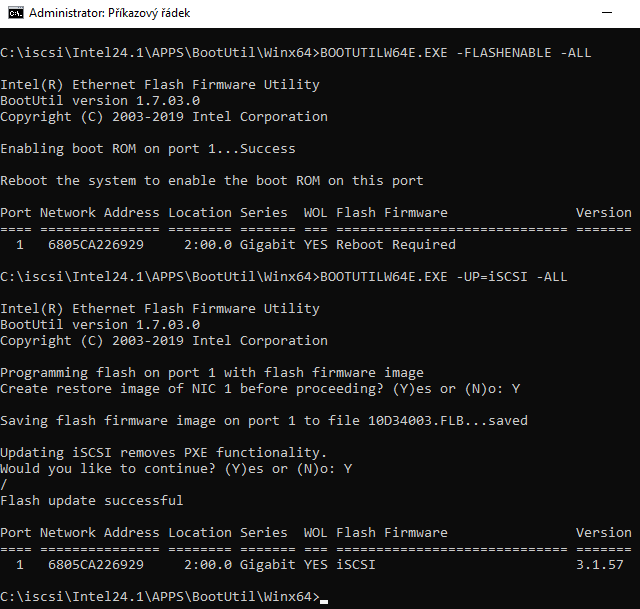
Varování!
Omylem můžete změnit integrovanou síťovou kartu na desce za iSCSI HBA, po dobu úprav jí raději vypněte v BIOS. Utilitu pro nahrávání firmware používám s parametrem -ALL, který danou operaci provede s každou kompatibilní kartou (Intel), lepší je kartu specifikovat (vyměnit parametr -ALL za -NIC 1).
Když skutečně chcte síťovou kartu integrovanou na desce upravit na iSCSI HBA, tak to nejde, protože kartu lze měnit jen utilitou od výrobce desky. Pokud o to nestojíte, utilita já náhodou změní...ehm.
Naopak spolehlivě, snadno a rychle lze upravit samostatný síťový adaptér Intel.

Tyto dvě karty jsem koupil na Bazoši nebo Aukru po pár korunách. Doplním, že na řadě základních desek jsou integrované síťové karty Intel, které lze použít také, ovšem už to nebývá tak snadné. Pro integrované síťové karty často nefunguje utilita od firmy Intel, musíte použít utilitu výrobce desky.

Tyto karty seženete bazarové po stokoruně, často vám je někdo pověnuje, protože jsou pouze 1 GbE, což je prostě historie. Nejhůř za 200,- Kč z Aliexpressu. Pusťme se do úprav. Nevýhoda STARÝCH KARET? Už nemají ovladače pro Windows 10 a instalace přes iSCSI s nimi padá, fungují jen s Windows 8.1.
Stáhneme si Intel Ethernet iSCSI Boot FLASH ROM Utility resp. Ethernet Connections Boot Utility. Při použití starší karty bude nutné použít starší utilitu, nejnovější verze firmware se nemusí do karty vejít.
Utilitu stáhneme a rozbalíme, jako první najděte soubor BootIMG.FLB, zřejmě bude někde v adresáři APPS\BootUtil\. Tento soubor obsahuje firmware, který budeme nahrávat do karty. Naopak flashovací utilita se nachází například v adresáři APPS\BootUtil\Winx64\. Nyní máte dvě možnosti, překopírovat soubor BootIMG.FLB do adresáře s utilitou nebo při flashování uvádět cestu, kde obraz leží.
Obsah BootIMG.FLB je popsaný v souboru iv.txt:
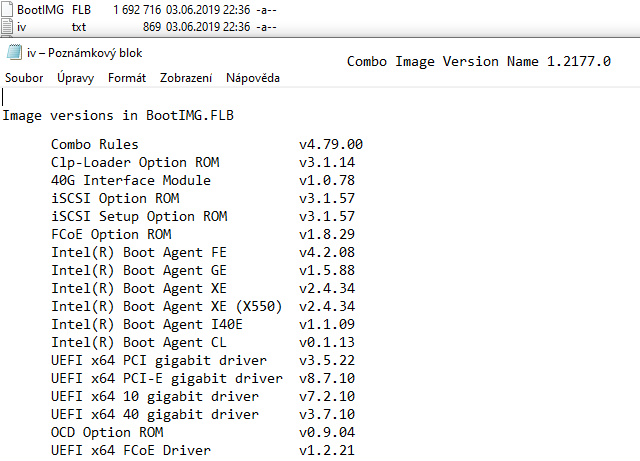
Starší karty mohou být vybaveny malou pamětí a příslušná část obrazu se tam nevejde.
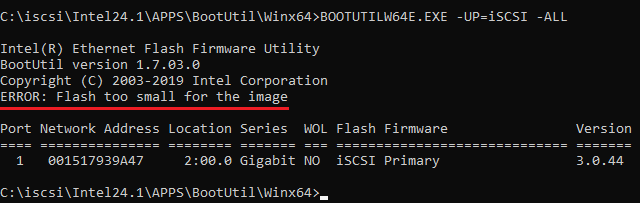
Teď nás čeká hledání starší utility s takovým BootIMG.FLB, který se do karty vejde.
Postupně jsem stahoval jednu verzi utility za druhou, až jsem se dostal k verzi 20.07, což je opravdu dost staré, ale povedlo se mi do karty nahrát iSCSI image.
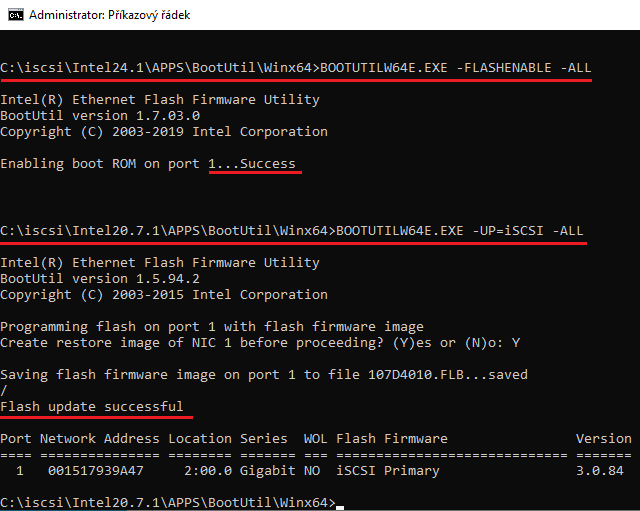
Ve skutečnosti jsem provedl dva kroky, nejprve zapnul paměť na síťové kartě, to jsem provedl nejnovější utilitou a následně starší utilitou do karty dostal požadovaný firmware.
Vystačil jsem si s těmito příkazy, obecně potřebujete první dva:
- BOOTUTILW64E.EXE -FLASHENABLE -ALL // Pro zapnutí paměti flash na kartě
- BOOTUTILW64E.EXE -UP=iSCSI -ALL // Pro nahrání iSCSI části image do karty
- BOOTUTILW64E.EXE -NIC=1 -I rig.cfg // Uložení souboru s konfigurací, abych jí nemusel ručně opisovat.
- BOOTUTILW64E.EXE -SAVECONFIG -FILE config.txt -NIC 1 // Pro uložení konfigurace
V každém případě, BOOTUTILW64E.EXE má celkem dobře dokumentované parametry.
Asi vám je jasné, že kartu můžete 100 % ovládat i z Windows, snadno si připravíte dávku, která na kartě změní Target, ze kterého má počítač startovat a dalším příkazem počítač restartuje. Klidně můžete nastartovat Linux, jde jen o LUN, který si připojíte. Chcete svým dětem v 18 hodin restartovat počítač a spustit Linux? (KRUTÉ!)
Změna konfigurace karty pomocí dávky
Změna konfigurace dávkou je snadná. Zde vidíte adresář s utilitou, všimněte si souboru s firmwarem .FLB, inf souborem, který musí být v systému nainstalovaný, aby utilita pracovala správně a souborem s konfigurací.
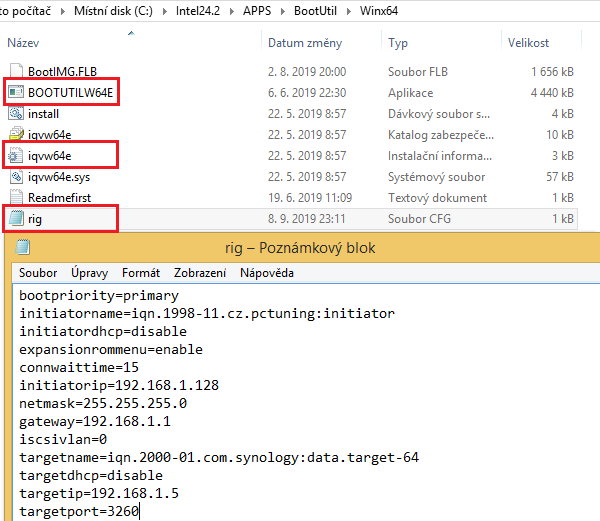
Konfigurace se do síťové karty vloží příkazem: BOOTUTILW64E.EXE -NIC=1 -I rig.cfg





